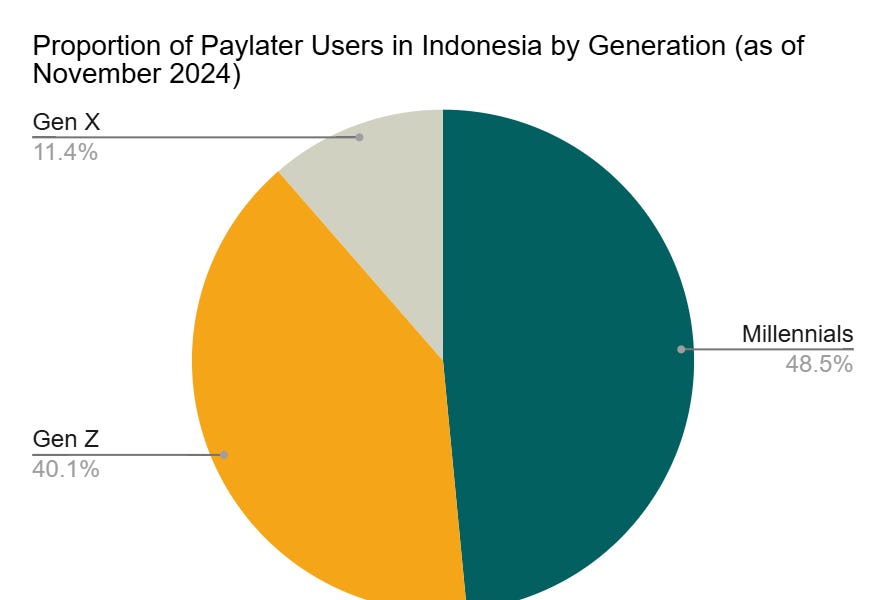Jakarta, Gizmologi – Nano Banana telah menjadi tren baru kostumisasi visual dengan bantuan teknologi AI. Aplikasi AI generative khusus visual dari Google tersebut berhasil merebut perhatian pengguna sejak rilis di bulan Agustus lalu di Gemini 2.5 Flash. Seiring waktu, Google membawa implementasi Nano Banana ke dalam layanan lain.
Pada 13 Oktober lalu, Google mulai memasukan fitur AI ke Google Search melalui Google Lens dan NotebookLM, sebelum nantinya juga akan dibawa ke aplikasi Photos. Google mendorong pemanfaatan teknologi visual mereka dapat digunakan oleh lebih banyak pengguna di banyak tempat.
Pengguna Google Search bisa menggunakan Nano Banana langsung melalaui lensa foto, atau memilih gambar yang terdapat di dalam galeri. Fitur tersebut telah terintegrasi sehingga mudah digunakan hanya dengan mengakses mode Create untuk memulainya. Sistem operasi iOS dan Android sudah langsung mendukung penggunaannya.
Sementara untuk digunakan di NotebookLM, Nano Banana berjalan di balik mode Video Overviews sehingga membantu pengguna. Teknologi Ai ini membawa 6 gaya baru dalam overviews, serta menghasilkan ilustrasi kontekstual berdasarkan pada sumber dan format baru bernama Brief.
Pengguna di Indonesia akan mendapatkan versi bahasa Indonesia, setelah sebelumnya fitur AI canggih ini meluncur di Amerika Serikat dan India dalam versi bahasa Inggris.
Baca juga: OPPO dan Google Umumkan Kolaborasi Baru Hadirkan Fitur AI di Find X9 Series
Cara Praktis Menggunakan Nano Banana di Google Search
 Gunakan Google Lens untuk menghasilkan kostumisasi visual dengan AI.
Gunakan Google Lens untuk menghasilkan kostumisasi visual dengan AI.Silakan cek aplikasi Google terbaru milik Gizmo Friends. Apabila sudah terinstal berikut fitur Nano Banana di dalamnya, maka cobalah menggunakannya. Berikut panduan praktis untuk memulai:
- Buka Lens di aplikasi Google untuk Android dan iOS;
- Ketuk mode Buat (Create) yang baru — cari ikon pisang kuning;
- Coba prompt yang disarankan, seperti “buat foto saya dengan versi photo booth”;
- Atau, ambil foto dan jelaskan jenis editan yang kamu inginkan;
- Gunakan follow-up untuk terus mengedit, atau bagikan gambar ke keluarga dan teman.
Beberapa tips tambahan sebelum kita “split” (pisah):
- Malu di depan kamera? Alih-alih selfie, Gizmo Friends bisa menggunakan kamera belakang untuk mengabadikan apa yang dilihat, atau memilih foto dari galeri. Ini cara terbaik untuk membayangkan kostum Halloween untuk hewan peliharaan -misalnya- tanpa harus mencobanya;
- Sekarang, kamu juga bisa membuat image baru dari awal langsung di Mode AI. Cukup pilih tool “Buat gambar (Create image)” dan tambahkan prompt teks yang diinginkan.
- Teruskan percakapannya! Jika kamu membayangkan sesuatu seperti coat yang menarik atau lemari untuk kamar tidur dengan gaya yang diinginkan, kamu bisa menggunakan Mode AI untuk langkah selanjutnya, seperti ide gaya tambahan atau rekomendasi tempat untuk membeli barang serupa.
Eksplorasi konten lain dari Gizmologi.id
Berlangganan untuk dapatkan pos terbaru lewat email.